怎样在excel表格中输入以0开头的数字0不消失?
1、在正常的表格文档中,在单元格中输入以0开头的数字,然后回车确定

2、这时候数值不会显示0,如图所示
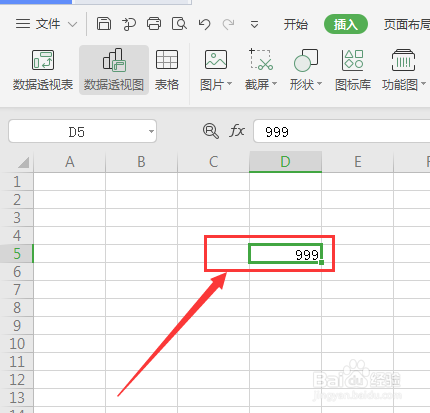
3、选中单元格,然后打开右键属性栏中的单元格格式
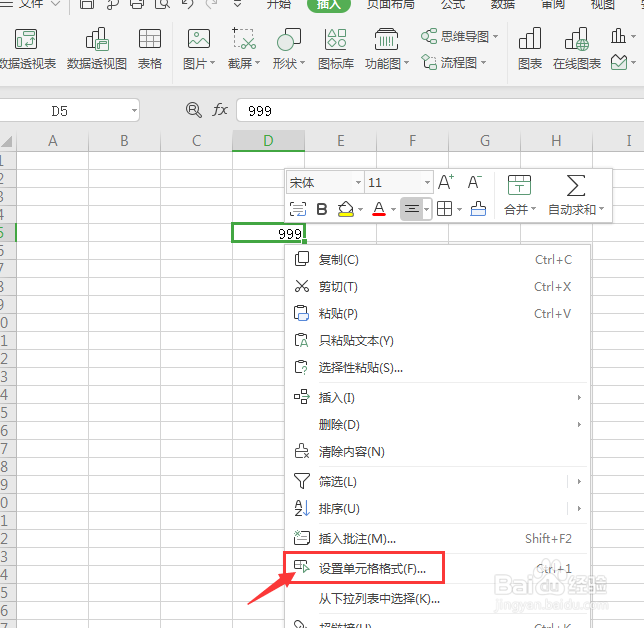
4、选择数字属性栏中的文本属性,如图所示
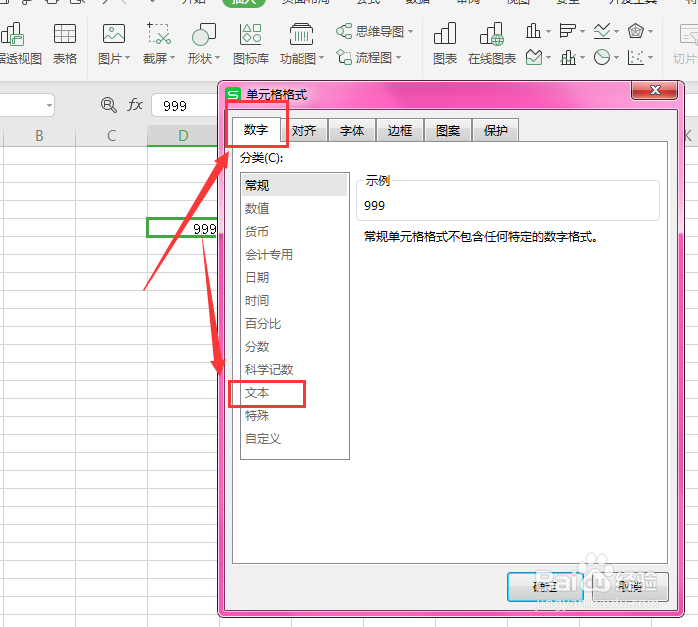
5、选择文本,然后确定
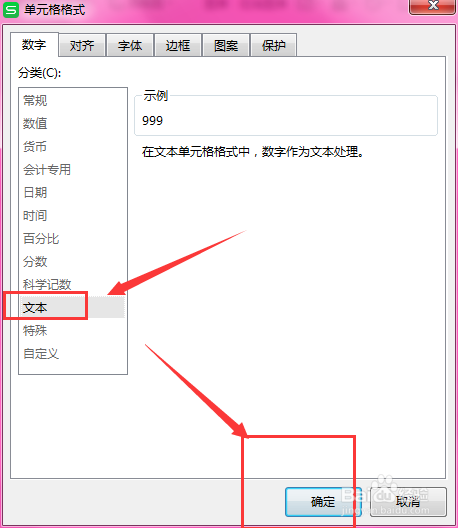
6、这样再输入以0开头的数字时,就会保留0 了,如图所示
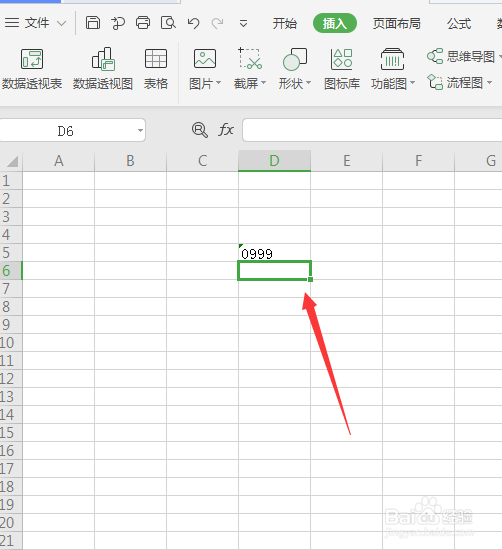
7、总结:
1.选中单元格
2.然后右键属性,选择设置单元格格式
3.选择数值属性栏
4.选择文本属性,确定
5.输入以0开头的数值,得到效果
声明:本网站引用、摘录或转载内容仅供网站访问者交流或参考,不代表本站立场,如存在版权或非法内容,请联系站长删除,联系邮箱:site.kefu@qq.com。